
时间:2023-03-28 编辑:笑话
我们有时候会看到Excel中的一些精美的图表,数据标记是一些特殊的形状,那么Excel图标数据标记是怎么使用特殊图片?以下是游戏爱好者小编为您带来的关于Excel图标数据标记使用特殊图片,希望对您有所帮助。
1、折线图已做好(请无视简陋),PNG格式的心形图也准备好,用于替换数据标记。
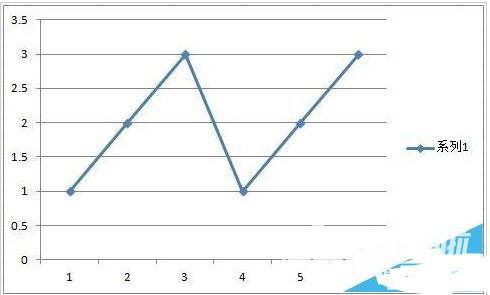
2、选中数据标记,右键,选择设置数据点格式
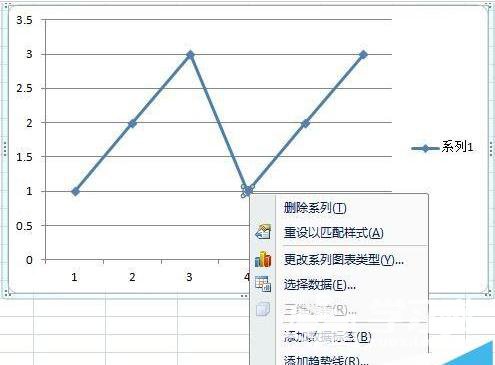
3、选择数据标记填充,选择图片或纹理填充,选择插入文件,找到PNG文件存放位置,确定
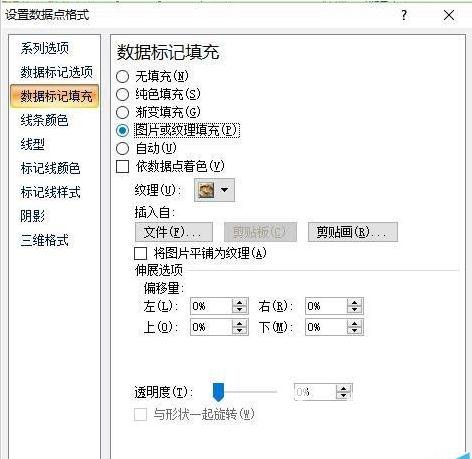
4、选择数据标记选项,选择类型为内置,继续选择图片

5、返回,就看到数据标记变成自己想要的图片了,同类,可以更改同一个折线图上其他的数据标记为自定义图片。但是,这时候会看到标记有个外框,影响美观

6、在数据格式中,选择标记线颜色为无

7、这下就OK了

Excel相关攻略推荐:
Excel表格输入身份证号码乱码什么原因?输入身份证号码乱码处理方法介绍
Excel如何制作一个随数据变化的圆环比例图?绘制一个随数据变化的圆环比例图教程分享
以上就是小编为您带来的全部内容,更多资讯关注游戏爱好者。